Főoldal >
Szerkesztés > Fájlok kettévágása
Szerkesztés |
Fájlok kettévágása |
A kiválasztott videót két részre oszthatja.
- 1
- 2
- 3
- 4
- 5
- 6
- 7
- 8

Válassza ki a lejátszás módot.


Válassza ki a videó módot.
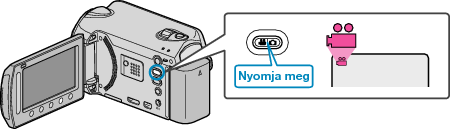

Érintse meg a(z)  gombot a menü megjelenítéséhez.
gombot a menü megjelenítéséhez.
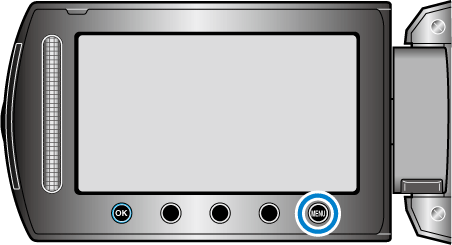

Válassza ki a(z) „SZERKESZTÉS” elemet és érintse meg az  gombot.
gombot.
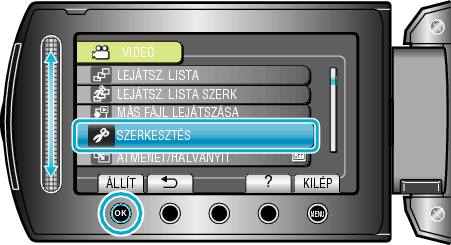

Válassza ki a(z) „OSZTÁS” elemet és érintse meg az  gombot.
gombot.
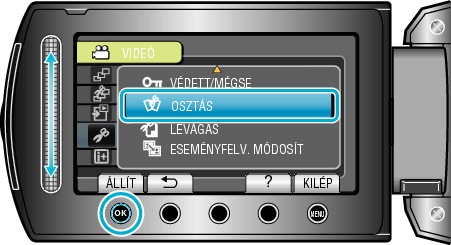

Válassza ki a keresett fájlt, majd érintse meg az  gombot.
gombot.

Lejátszás a kiválasztott kezdőponttól.

Érintse meg a(z)  gombot a lejátszás szüneteltetéséhez, majd érintse meg a(z) „ÁLLÍT” gombot annál a pontnál, ahol a fájlt ketté szeretné osztani.
gombot a lejátszás szüneteltetéséhez, majd érintse meg a(z) „ÁLLÍT” gombot annál a pontnál, ahol a fájlt ketté szeretné osztani.
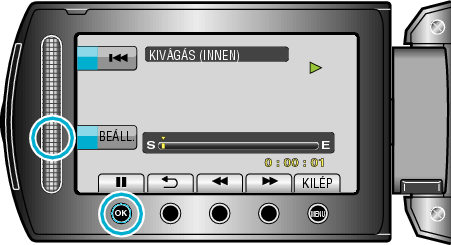
A beállított ponttól a tényleges vágás pontja kissé eltérhet.

Válassza ki a(z) „FELOSZTÁS ITT” elemet és érintse meg az  gombot.
gombot.
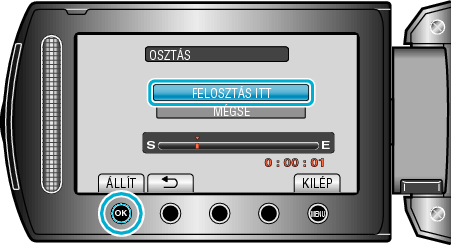
A vágási pont ismételt beállításához válassza a(z) „MÉGSE” opciót.
A vágás után érintse meg a(z) ![]() gombot.
gombot.
MEGJEGYZÉS
- A kettévágott fájl lejátszásakor a vágás dátuma jelenik meg a rögzítés dátumaként.
- A feltöltés és az export beállítások bekapcsolásakor a fájlokat nem lehet kettévágni.
